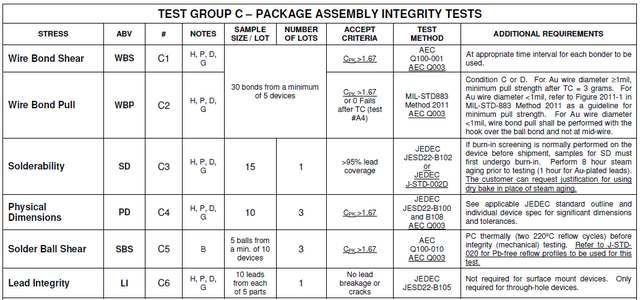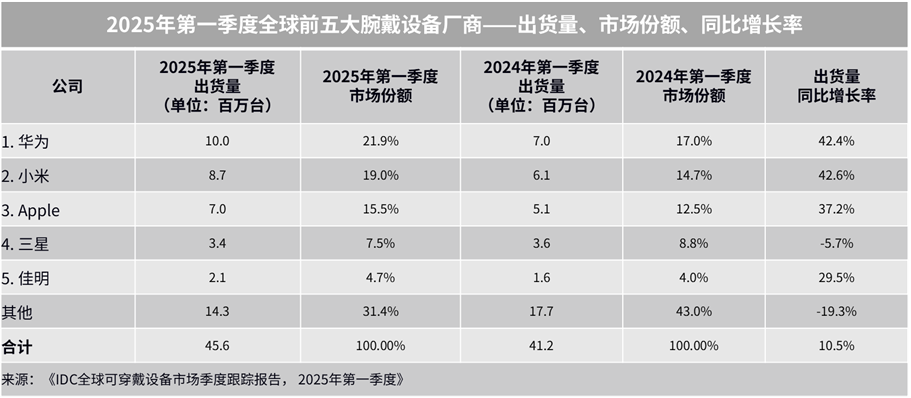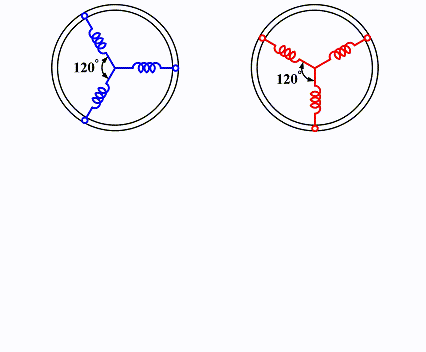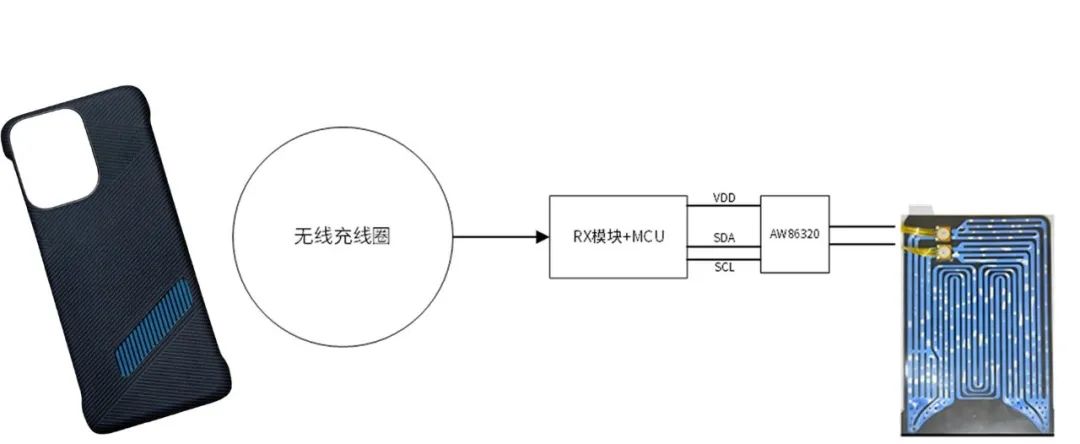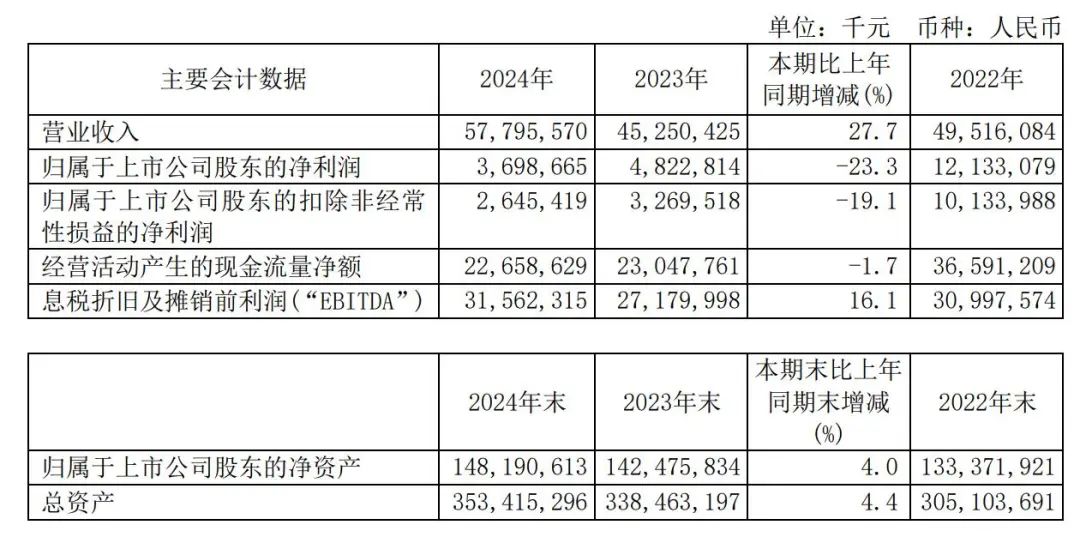瞬态吸收光谱数据处理、拟合与分析-Ⅰ
- 房产地产
- 2025-07-05
- 44455
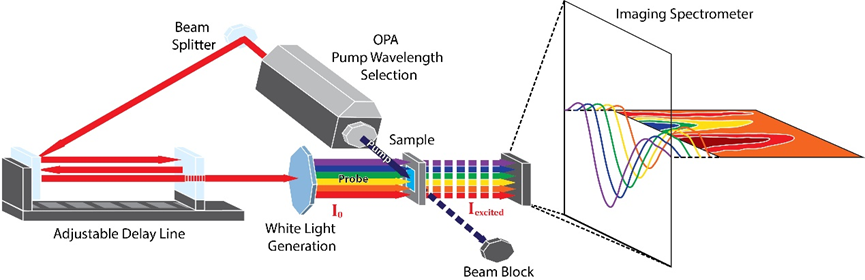
图1:本文所述飞秒宽带瞬态吸收仪器的示意图。
摘要
瞬态吸收光谱(Transient Absorption, TA)是一种强大的时间分辨光谱技术,通过检测材料体系吸收光谱的变化来追踪激发态过程的演化。早期的TA技术仅限于专业实验室使用,但随着商业一体化系统的不断发展,这项技术正日益普及全球科研团队。现代TA系统能够生成具有高能量和时间分辨率的大型数据集,这些数据集富含光物理信息。然而,由于存在多个激发态特征峰和仪器伪影,TA光谱的处理、拟合和解释往往具有挑战性。在采集、处理和拟合TA数据时,需要仔细考虑诸多因素,以降低对哪种模型或拟合参数组合最能准确描述数据的判断的不确定性。数据预处理和拟合的目标是在保留有效数据进行分析的前提下,尽可能消除这些干扰因素。本方法旨在为初学者提供TA数据处理和准备的操作规程,并简要介绍单波长拟合和全局寿命分析等典型拟合程序和模型。文中将详细解析数据预处理中常见的技术难题及其解决方法,随后讨论这些基础拟合方法的局限性及技术挑战。
绪论
瞬态吸收光谱(TA)是一种时间分辨光谱技术,通过检测样品在光脉冲激发后吸收光谱随时间的变化,监测光激发物种的动态演化过程。由于TA属于吸收型光谱技术,能够识别并追踪经历辐射跃迁(即通常会发射光子的状态)和非辐射跃迁(通常表现为非荧光性状态,通过内转换、系间窜越或参与光化学反应)的激发态信号。根据激发光源和检测方法的具体配置,TA可覆盖从飞秒到微秒以上的动力学时间尺度,以及紫外到远红外的光谱范围,使其成为多功能光谱工具。过去数十年间,TA光谱仪的商业化进程显著推进,使更多实验室和研究机构能够应用这一强大技术。
现代TA系统能够生成具有高能量分辨率和时间分辨率的大型数据集。这些数据通常以二维矩阵形式呈现,记录透射率或吸光度差值随波长和相对于激发光脉冲的时间延迟的动态变化。这种数据集既可呈现为二维热图,也可转化为三维地形图。随着研究人员尝试通过完整数据集构建最优拟合模型来描述目标体系,数据解读的复杂度显著提升。
虽然TA技术可覆盖紫外至远红外的宽谱段和飞秒至微秒的时间尺度,但本文聚焦其最广泛应用形式:基于飞秒脉冲激光的紫外-可见宽带光谱。该仪器的典型结构示意图见图1。实验通过从激光器中分束出两束脉冲实现:其中一束称为"泵浦"脉冲,用于激发样品;另一束称为"探测"脉冲,进入机械延迟装置,通过改变脉冲传输距离调节泵浦与探测脉冲间的时间延迟。
单波长的探测脉冲经蓝宝石或氟化钙(CaF₂)晶体后被转换为超连续白光,该白光脉冲通过样品后,由电荷耦合器件(CCD)等宽带探测器记录全谱信息。通过对比有无泵浦光激发时的白光探测信号,即可获得样品吸收光谱的瞬态变化ΔA(t)。关于检测原理的详细说明可参考这篇重要综述。
图2:TAS数据的模拟及其对TA信号的贡献。(A)模拟基态吸收光谱(蓝色虚线)和激发态光谱(红色虚线,相对于基态光谱红移)的高斯曲线。两光谱的差谱(紫色实线)即为TA观测的差分信号。为说明目的,基态与激发态光谱间的差异被人为放大。(B)POPOP在330 nm激发后1.04 ps的代表性TA差分光谱。虚线表示POPOP的基态吸收和稳态发射。高亮区域显示TA中常见的特征:基态漂白(GSB)、受激辐射(SE)和激发态吸收(ESA)。
在所有TA光谱技术中,ΔA(t)光谱是通过计算在两个光脉冲之间设定的特定时间延迟t下,探测光的基态吸收(Aprobe)与泵浦-探测光共同作用时的激发态吸收(Apump+probe)的差值得获得。

(1)
注意,Aprobe等同于样品稳态吸收光谱且与时间无关;实验的时间分辨率源于泵浦与探测脉冲间的延迟,该延迟通过Apump+probe(t)体现。这些数据的模拟结果如图2A所示。
与稳态吸收光谱不同,TA光谱由于采用方程1的差值计算方式,可呈现正负特征。正特征源于泵浦脉冲产生的新吸收物种,可能代表激发态生色团、三重态、几何重排、溶剂化效应或激发态光产物。在讨论部分将提供用于识别这些特征并将其归属至化学物种的一般性指导原则。负特征可能来源于基态漂白(GSB)或受激辐射(SE)(图2B)。GSB是由于样品吸收泵浦脉冲后基态分子数量减少所致。当基态分子被激发到激发态后,它们不再在原本基态吸收光的区域吸收光,因此探测脉冲在该区域的吸收减弱,导致方程1的差值为负。GSB的特征表现为具有与基态吸收相同的光谱形状,但符号相反。SE信号源于激发态物种在探测脉冲作用下产生的受激辐射。这些物种的辐射会导致探测器接收到更多光信号,等效于在这些波长处吸收减弱。SE信号的光谱形状与物种的自发辐射光谱相似,但符号为负且具有不同的频率权重。
除了提供激发态物种的信息外,TA光谱可能包含多种伪影和无关特征,这些会扭曲底层动力学并干扰吸收带的归属。数据预处理和分析中对这些伪影的不当处理可能导致应用错误的光物理模型,从而得出误导性结论。因此,本实验方案的第一部分重点阐述如何在数据采集后正确处理TA数据集。该部分目标是为TA光谱初学者提供一套操作指南,帮助其建立对数据严格预处理和分析的直观理解与认知。
完成数据集处理后,可使用多种复杂程度和严谨程度的工具与模型对光谱进行拟合与解释。本实验方案第二部分的目标是指导读者应用单波长拟合与全局分析方法,并提供判断这些模型适用性的依据。商用软件如Ultrafast systems公司的Surface Xplorer(免费下载和使用)现已广泛用于TA数据处理。此外,学术研究者开发了其他开源替代方案,例如Glotaran。Glotaran是一款专为时间分辨光谱与显微数据进行全局和目标分析而设计的免费软件,其作为R-package TIMP14的图形用户界面(GUI)。用户也可通过Python等编程语言自行编写分析代码。这些拟合软件和编程方案各具优势,均为重要工具。本研究仅以其中一种软件展示可视化分析过程,详细讨论各类拟合软件已超出本文范围。
本文提供完整操作指南:(1)瞬态吸收(TA)数据处理,(2)使用单波长动力学和全局分析拟合TA数据,(3)数据导出及模型适配。随文附有代表性TA数据供读者练习使用(补充文件1和补充文件2)。数据来源于乙醇溶液中165 µM浓度的(1,4-Bis[2-(5-phenyloxazolyl)] benzene)(POPOP)样品,在330 nm激发波长下采集,时间范围覆盖-5 ps至5.5 ns。另包含在相同实验条件下采集的纯乙醇"空白"样品数据(时间范围-5 ps至5 ps),用于拟合前的数据预处理(步骤1)。实验采用超快瞬态吸收光谱仪采集,样品置于2 mm光程比色皿中并持续搅拌。数据处理和拟合流程基于支持*.ufs格式的Surface Xplorer软件(以下简称"拟合程序")。配套提供其他格式向*.ufs转换的程序。虽然本操作指南细节基于Surface Xplorer软件,但所述步骤可适用于任何商业或自研软件包。此外,数据处理的结果可通过这些替代软件包进一步导出和拟合。支持信息文件(补充文件3)提供了关于拟合方法的额外建议。
流程正文
1.拟合数据准备
图3:数据首次加载时的主菜单界面。通常情况下,在该拟合软件中,当鼠标悬停在窗口上方时,窗口右下角会弹出选项框。这些选项框允许调整光标与窗口的交互模式,包括移动选择区域、缩放或平移窗口。同时提供调整窗口X轴和Y轴刻度精度的选项,以及切换显示模式从线性到对数的功能。坐标轴也可设置为锁定或解锁状态:锁定时轴保持指定的缩放级别或数值范围;解锁时轴范围将自动切换以显示完整数据集。其他选项包括调整数字显示格式和网格线颜色设置(若存在网格)。
1.1 将样品数据集(SAMPLE dataset)加载到拟合软件中。数据将显示为图3所示形式。
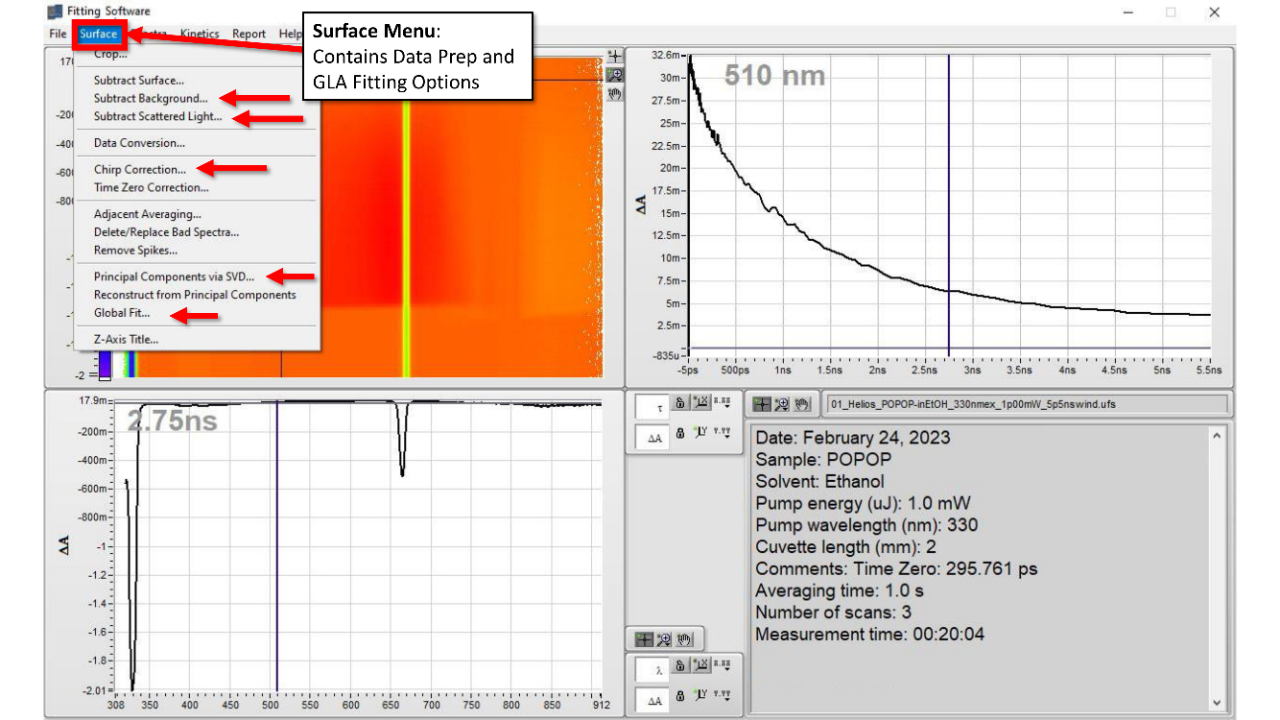
图4:执行散射光扣除的曲面菜单界面。
1.2当实验的光学检测窗口内存在散射的激发光时,启用Subtract Scattered Light功能(图4)。若数据中无散射的激发光,直接进入步骤1.5。
注意:散射光通常在激发波长位于光学窗口范围内时出现。其表现为激发波长(或某些衍射阶次、OPA产生的波长)处尖锐的负信号(漂白特征),且该信号不随时间变化。
1.3点击Surface菜单,选择Subtract Scattered Light选项(图4)。新窗口将弹出。
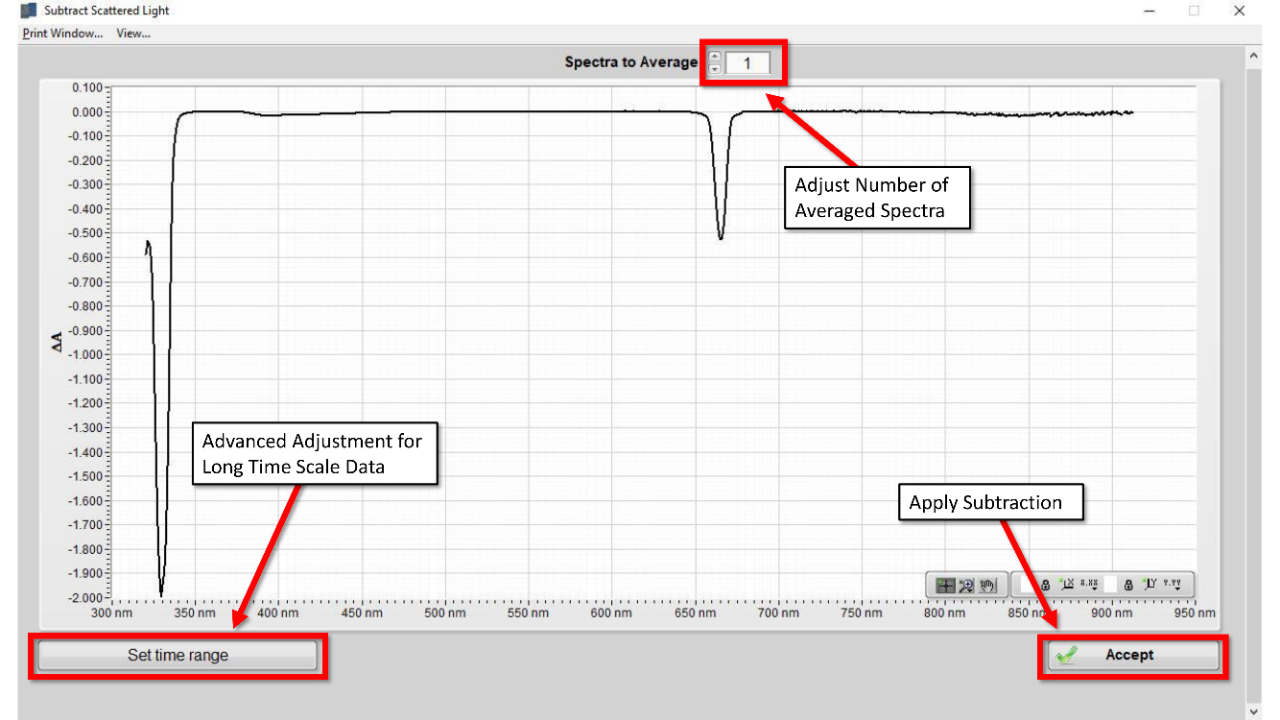
图5:散射光扣除设置界面——设定平均光谱范围。
在弹出窗口中,通过arrow按钮设置平均背景光谱的数量(图5),以执行背景校正。初始推荐使用10条光谱进行平均,可根据需要调整数值。点击Accept执行扣除操作(进入步骤1.7)。
注意:背景光谱取自数据集中最早的时间点光谱,并按时间顺序向后扩展所需的背景光谱数量以实现背景信号的平均化;然而,使用过多背景光谱将开始纳入包含目标信号的光谱,因此不要使用过多背景光谱。对于长时间窗口数据,散射特征可能不会出现在数据时间窗口的末端。如果时间窗口超过相机积分时间,或根据TA实验的构建方式存在其他原因,可能会出现这种情况。为修正此问题,可使用补充文件3中描述的设定时间范围选项。
1.4对于光学窗口内无散射光的实验数据,点击Surface菜单,然后点击Subtract Background选项。
1.5在弹出窗口中,点击右下角的箭头按钮设置“Number of Spectra”为10,并点击Accept。
注意:此选项中的背景光谱功能与“扣除散射光”(Subtract Scattered Light)选项相同。初始使用10条光谱可提供良好的平均效果。可使用更多光谱,但需注意不要过多,以避免纳入包含目标信号的光谱。Surface Xplorer用户手册描述了“扣除散射光”与更基础的“扣除背景”校正方法的差异。针对不同伪影需应用适当的校正方式。
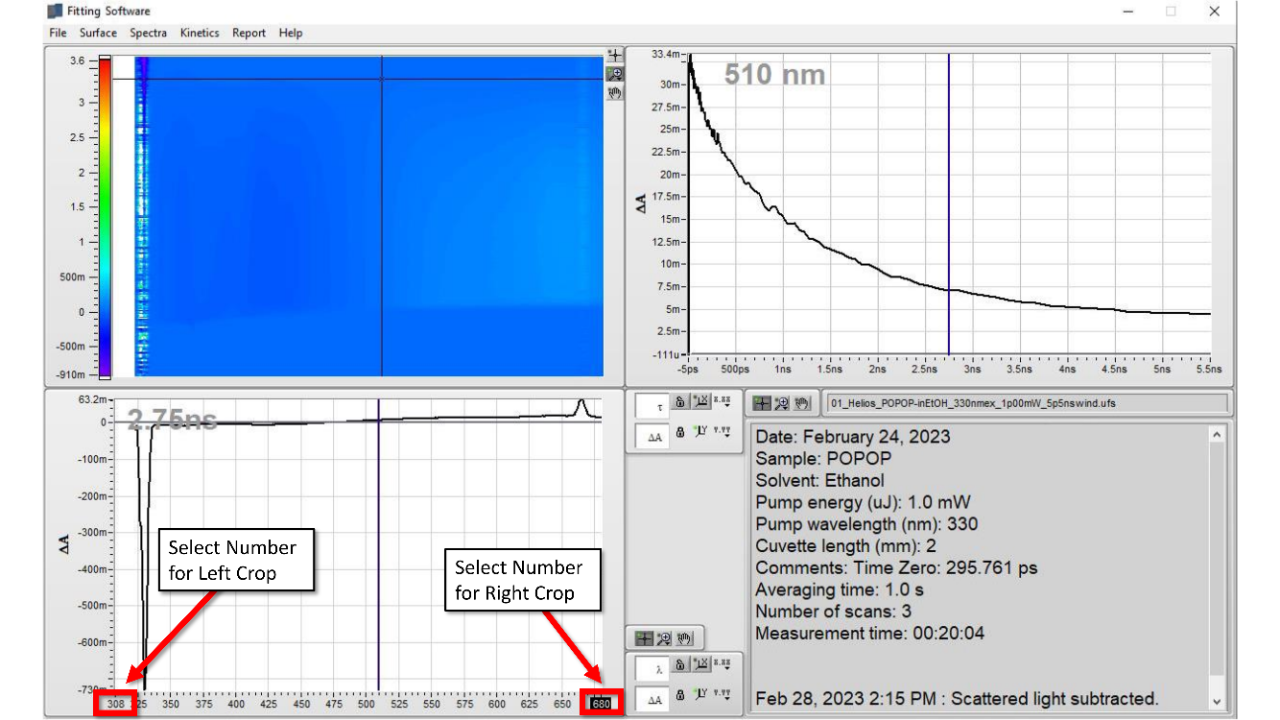
图6:设置裁剪范围界面。
1.6光学窗口边缘区域的数据可能因探测光谱的形状或样品对白光的过度吸收而导致信噪比(SNR)极低。这些区域的噪声数据会使分析更加困难。移除光谱中这些无用的部分:点击光谱界面左下角的end wavelengths,输入新的波长值(参考图6),然后按下回车键。选择一个波长范围以去除窗口边缘的噪声数据。对于提供的示例数据,波长范围应设为340-680 nm。
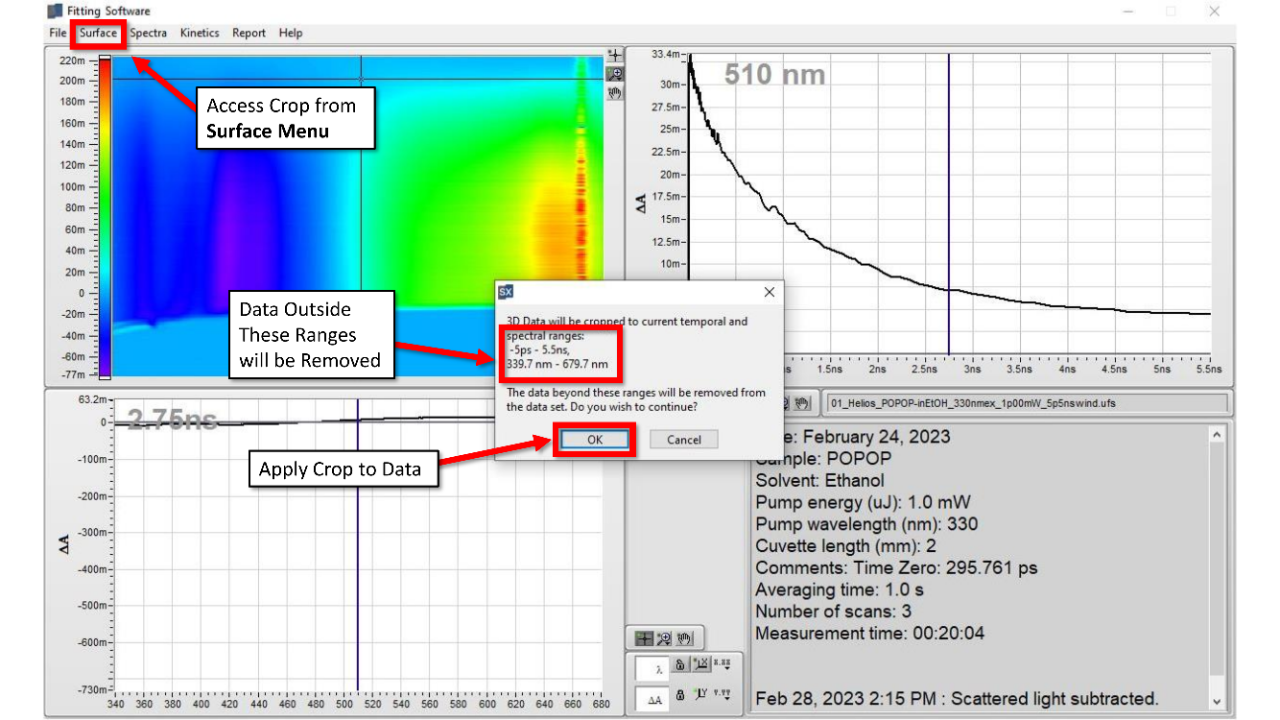
图7:裁剪数据集界面。裁剪后的数据将被永久删除。
1.7将光谱窗口的波长范围最终调整至所需区域。点击Surface菜单,选择Crop选项(参考图7)。随后将弹出窗口。
1.8点击OK。点击File菜单,选择Save File As,然后点击OK。关闭当前数据集。
注意:裁剪时需谨慎,因为该功能将沿波长和时间延迟轴同时裁剪数据,删除所有其他数据。确保时间延迟窗口包含需要保留的数据部分。此外,强烈建议将裁剪后的数据保存为新的、正确标注的文件,以保持原始数据矩阵完整作为备份。
1.9对在飞秒或皮秒时间尺度采集的数据,必须应用啁啾校正(chirp correction)。打开仅包含溶剂或基底(无样品)的空白实验数据曲面(data surface),该空白实验应使用与目标数据相同的实验装置。此样本作为"空白"实验运行。对"空白"数据执行与样品数据相同的操作步骤(从步骤1.2到步骤1.8)。
注意:强烈建议此类"空白"实验在与样品相同的条件下进行,但采用更短的时间窗口(例如约−5 ps至5 ps)以确保时间零点附近存在足够多的数据点。该"空白"实验应仅包含溶剂或底物,具体取决于样品类型,并用于建立啁啾校正曲线。直至当前步骤的"空白"实验制备需遵循与样品数据相同的背景校正和裁剪操作。若未运行"空白"实验,可在数据集上直接进行啁啾校正。
1.10启动啁啾校正过程。在热图界面模块(左上角)中,点击十字准线(crosshair)并将垂直线组分拖动至光谱的蓝色端。从光谱窗口起始端的蓝色波长范围开始操作。点击Kinetics菜单,选择Fit Solvent Response选项。
注意:拟合溶剂响应操作应仅针对时间零点后不产生任何信号的"空白"样品进行。若将此拟合功能应用于包含目标分子或材料的数据集,程序会错误地对信号数据而非仪器响应函数(IRF)进行拟合。对于"空白"样品而言,唯一存在的信号应是由交叉相位调制产生的相干伪影,该现象仅在泵浦光与探测光束重叠区域出现,因此可通过"拟合溶剂响应"选项获取可拟合的啁啾曲线轨迹。当缺乏配套"空白"校正数据时,需手动标注基线特征点,具体操作详见补充文件3。
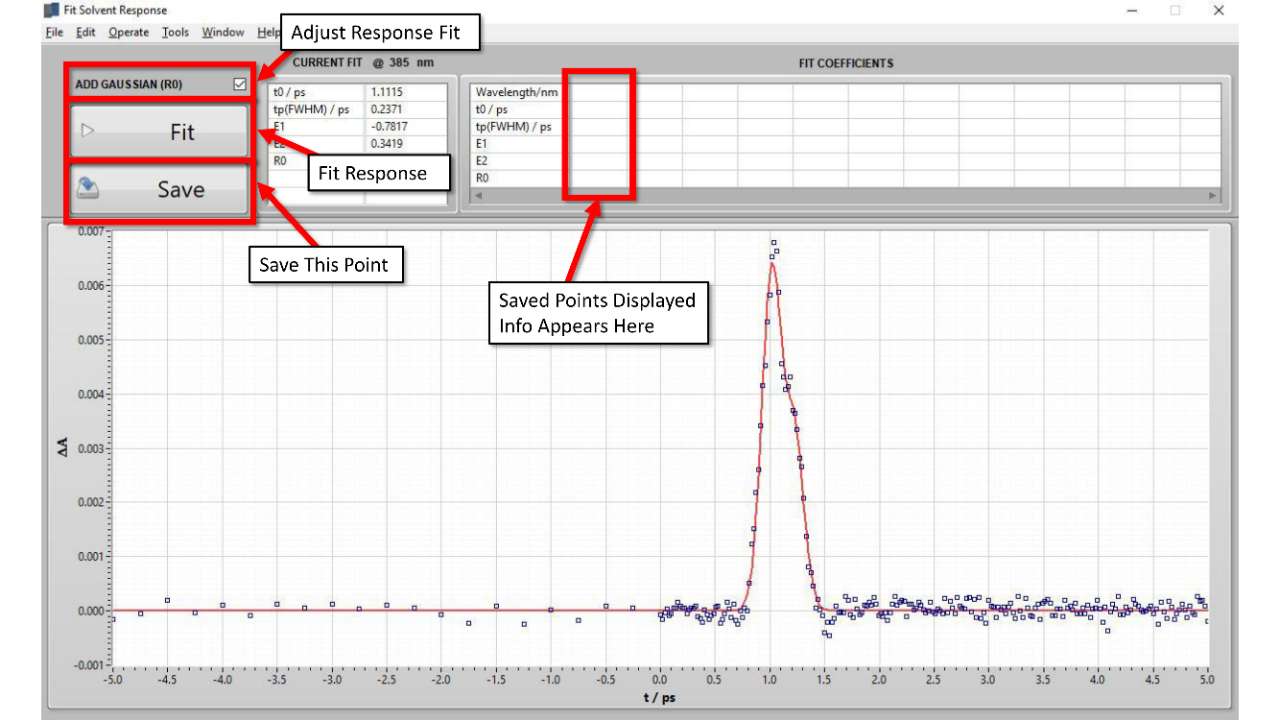
图8:溶剂响应拟合界面及拟合结果示例(红色曲线为拟合曲线,蓝色点为原始数据)。
1.11新的"拟合溶剂响应"窗口将弹出。点击Fit按钮(见图8)。拟合过程将通过高斯函数的一阶和二阶导数生成仪器响应函数(IRF)模型。点击Save按钮,随后点击x关闭窗口。
注意:红色拟合曲线应在整个时间范围内(尤其是时间零点附近的0.1-2.0 ps区域)与数据点(蓝色空心方块)高度吻合。拟合的成功率取决于时间零点附近的数据点密度,这可通过采用更短的"空白"实验时间延迟窗口(例如−5 ps至5 ps)并保留足够数据点来实现。若拟合结果与数据点不匹配,勾选"Add Gaussian (R0)"选项框后重新拟合。此功能将在一阶和二阶导数基础上叠加高斯函数总和,更精确地拟合该波长处IRF特征形状。若溶剂响应拟合仍无法捕捉IRF信号,需更换其他波长进行尝试。
1.12重复执行此过程(步骤1.10-1.11)至少五次,因为需要五个数据点来有效校正啁啾效应。这些点应尽可能均匀分布在整段光谱窗口内,但某些溶剂/基底在特定光谱区域可能因实验条件差异而无法产生可观测信号。可根据实际需求增补数据点以获得理想拟合效果。当所有操作完成后,关闭当前"空白"数据集即可。
注意:一旦用户点击Save按钮,每个保存的数据点会立即以新行形式写入工作文件夹中的Excel文件。若出现误保存的数据点,可通过删除Excel文件中对应行的方式将其移除。

图9:啁啾校正界面,使用"空白"样品数据。
1.13重新打开已裁剪并扣除背景的数据集。点击Surface菜单,随后选择Chirp Correction选项。这将打开一个包含三个窗口和右下角菜单的新界面(见图9)。
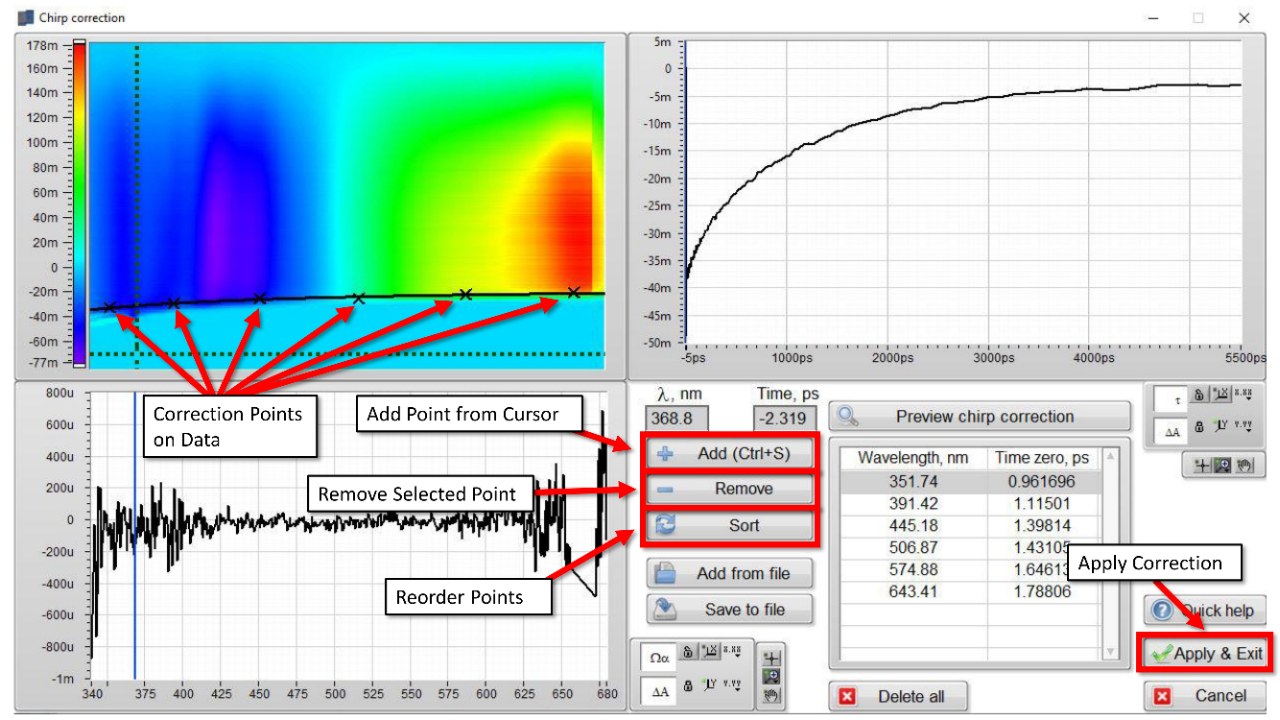
图10:啁啾校正结果与数据集的叠加显示界面。
1.14 添加刚刚创建的啁啾校正。点击Add from file选项,选择以"fit coefficients"结尾的Excel文件,然后点击OK。此时啁啾校正拟合曲线会以带X标记的黑色线条形式显示在左上窗口(图10)。
注意:啁啾校正以实线形式显示;线上的X标记是溶剂响应拟合过程中生成的校正点。可通过调整十字准线位置后点击Add手动添加校正点,也可通过选中已有标记后点击Remove进行删除。右下角列表中的数值可直接手动修改以进一步优化校正效果。若需要,可通过点击Save to file按钮将当前校正方案保存为文件供后续重复使用。
1.15点击Preview chirp correction按钮。此操作将临时应用当前啁啾校正。观察左上窗口中的校正效果,确保数据已实现时间域展平且无残留曲率。
(1)若校正结果满意,点击Apply & Exit按钮。若不满意,重复步骤1.10-1.14,选择更多(或不同)波长进行校正拟合直至获得满意结果。
注意:应用啁啾校正会将时间零点调整为预览中展平后的校正线。可能存在时间零点与"空白"数据和数据曲面之间的时序错位。
1.16点击File菜单,然后点击Save File As选项。输入适当的文件名以表明已应用啁啾校正。随后点击OK。
1.17数据执行背景扣除后,部分散射特征可能未被完全移除。这些特征会影响拟合并导致错误的拟合结果。定位数据中需要移除的此类特征。散射特征最容易在负时间区域被识别。
(1)在左上热图窗口中,点击并拖动十字准线至负时间区域。保持在负时间区域内,使用十字准线确定散射特征起始和结束的波长位置。记录散射特征对应的波长范围(对于示例数据集,该特征范围为654 nm至672 nm)。
注意:判断某个特征是否需要移除时,可通过上下拖动时间轴上的水平十字准线来观察该特征的光谱范围。散射特征通常具有非常嘈杂的单波长动力学轨迹,因此也可通过动力学轨迹验证特征的光谱范围。
1.18从较短(蓝色端)波长(即654 nm)开始,在光谱上点击right-end wavelength(左下图块),输入特征范围较短端的数值。
1.19点击Surface菜单,选择Crop功能进行数据裁剪。在弹出菜单中点击OK确认操作。使用唯一文件名保存裁剪后的数据,建议文件名注明数据所属区域(推荐使用Blue或Left标识)。关闭当前文件。
1.20打开1.16步骤中应用过啁啾校正的文件。继续定位特征的较长(红色端)波长范围,在光谱上点击left-end wavelength(左下图块),输入特征范围较长端的数值。
1.21点击Surface菜单,选择Crop功能进行数据裁剪。在弹出菜单中点击OK确认操作。使用唯一文件名保存裁剪后的数据,建议文件名注明数据所属区域(推荐使用Red或Right标识)。
1.22通过点击File菜单,然后选择Combine Multiple Surfaces功能来合并这两个文件。在弹出的新窗口中,选择数据的两侧(即Right和Left或Blue和Red)。使用Ctrl+点击的方式依次选中每个文件。确认"File Name:"框中已显示两个文件后,点击右下角的OK按钮。当进度条完成后,数据合并操作即已完成。
注意:可通过此方式合并任意数量的文件。数据可在时间轴和波长轴的多个截断点处进行拼接。
1.23点击File菜单,选择Save File As功能,并为文件命名时添加唯一标识符表明其为合并数据(推荐使用Combined或Composite标识)。确认后点击OK保存文件。
注意:关于如何从原始数据窗口保存数据以备后续显示和绘图的说明,请参见第3节。热图(左上图块)中的数据应呈现为图18所示形态,现已可进行拟合分析。图18所示代表性光谱的可视化方法详见步骤3.1.2。
审核编辑 黄宇